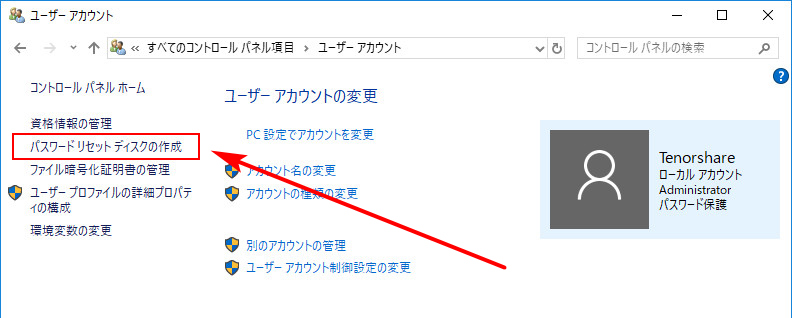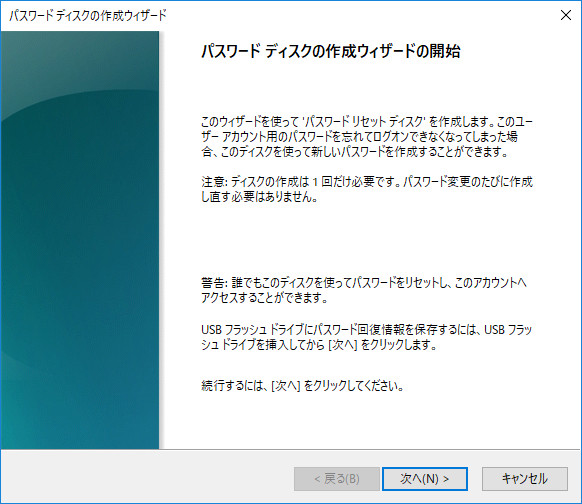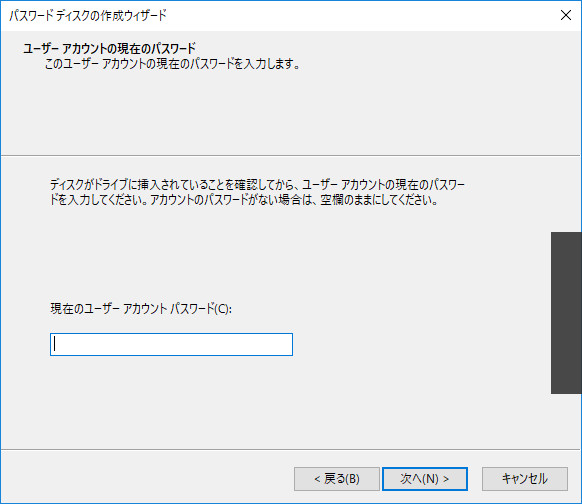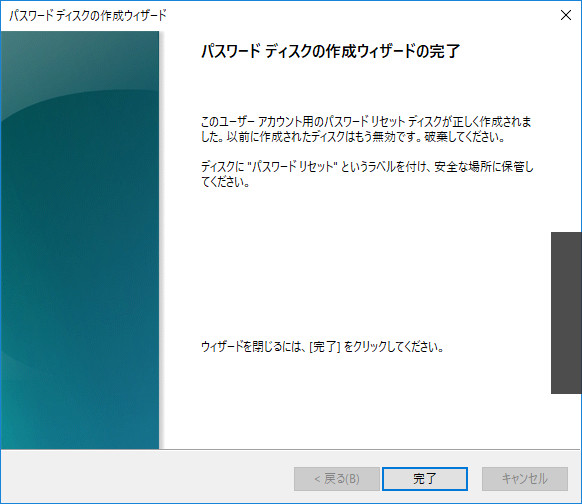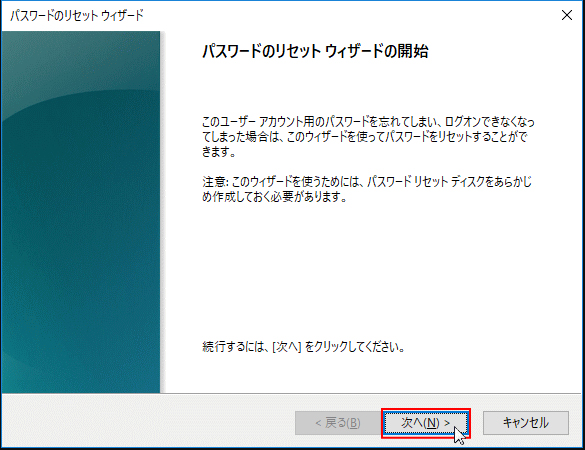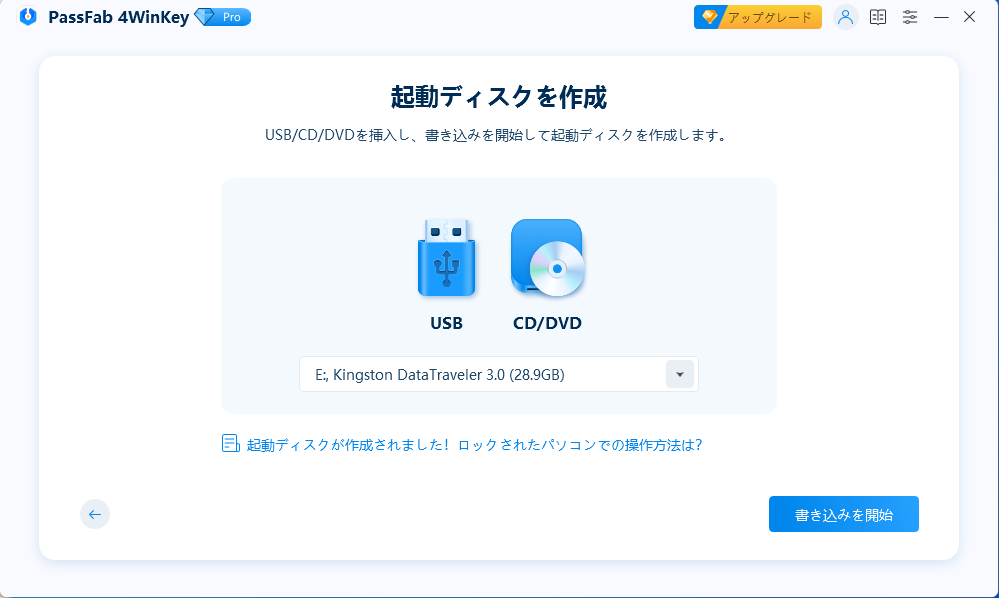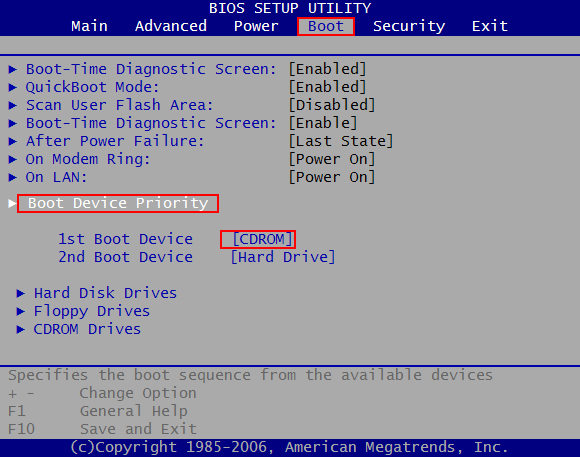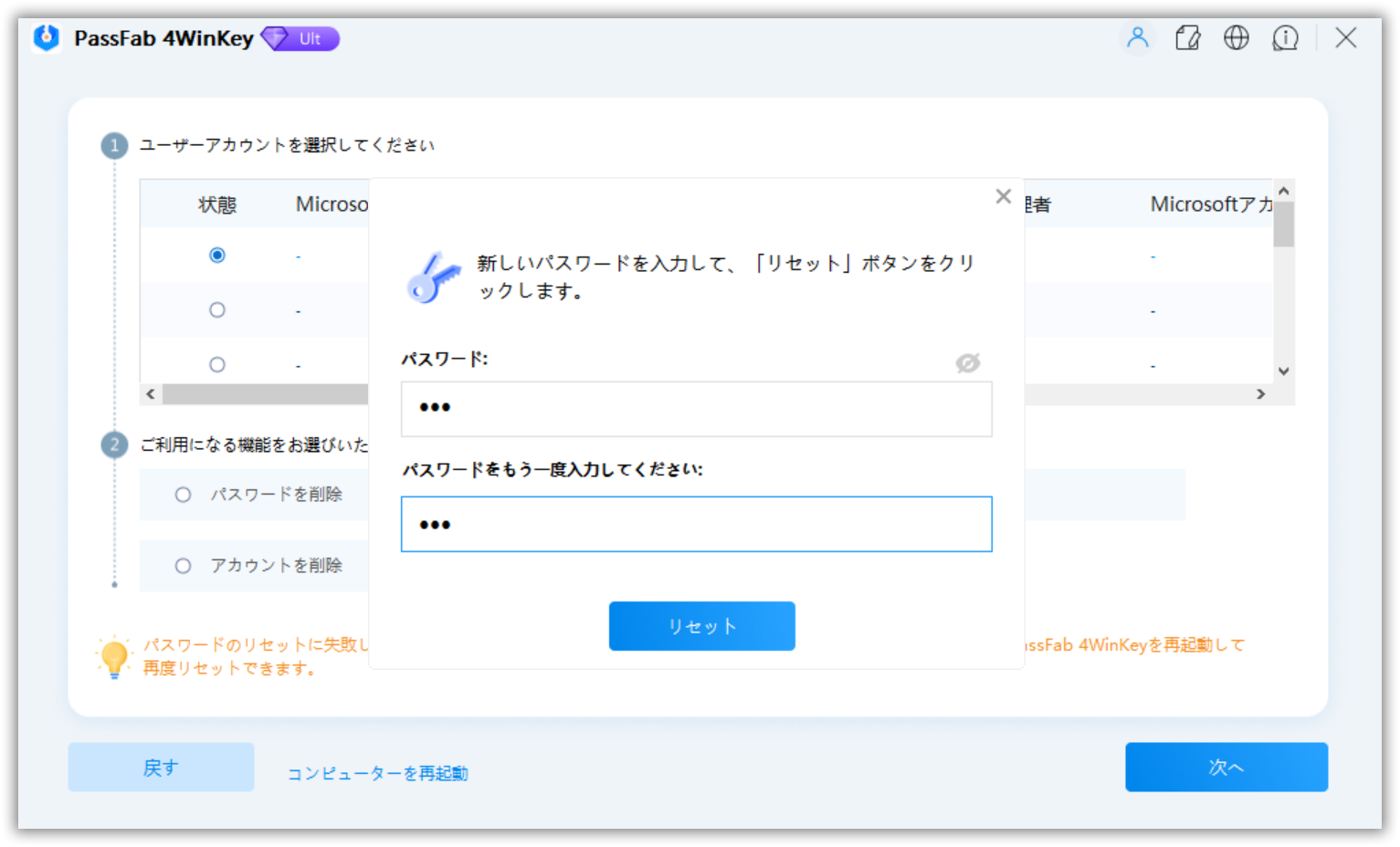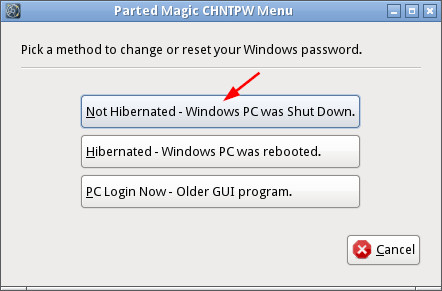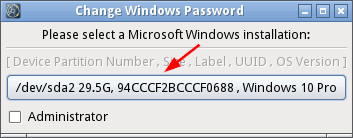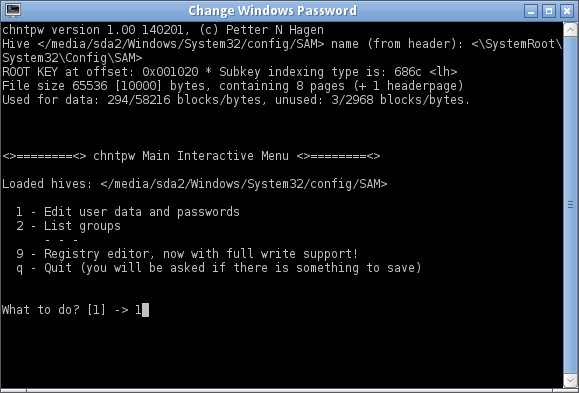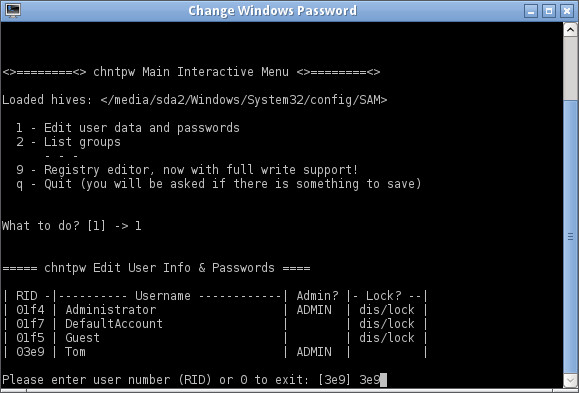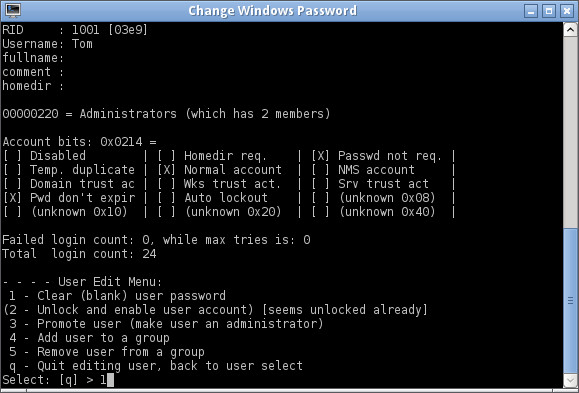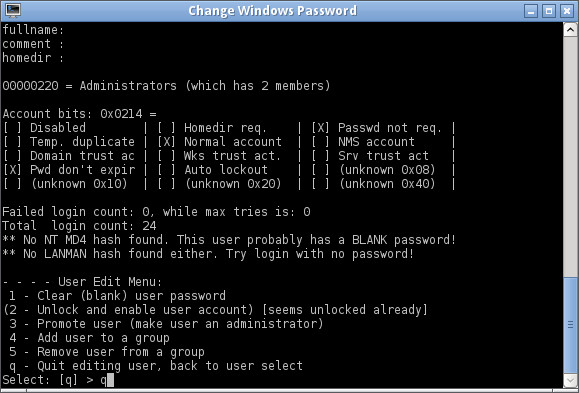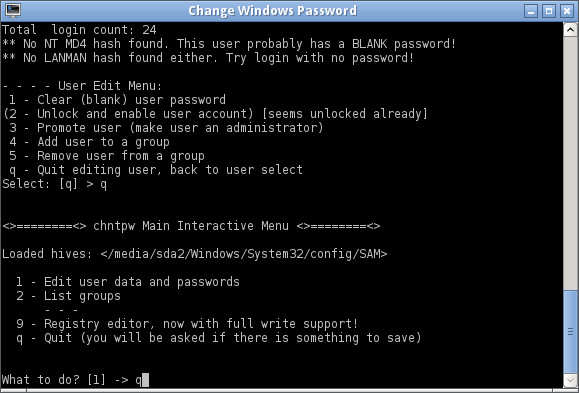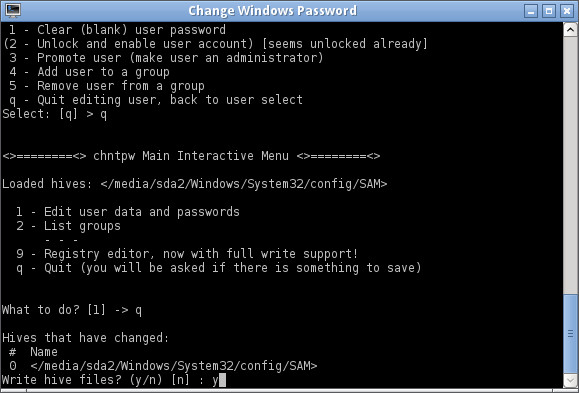パソコンのセキュリティを守るためにパソコンにパスワードを設定しているひとも多いですが、日常的に使用しないパソコンのパスワードを忘れてしまうのはよくあることです。あまり使っていないパソコンのパスワードの解除は手間がかかるので、パソコンに慣れていないと作業に多くの時間を費やしてしまいます。今回の記事ではhpのパソコンを使用しているWindows10 パスワードを忘れた場合の対策についてご紹介していきましょう。
- 対策1: パスワードリセットディスクを使ってhp パスワードをリセットする
- 対策2: hp パソコン パスワードをリセットする【4WinKeyをお勧め】
- 対策3: Chntpwコマンドでhp windows10 パスワードを削除する
対策1: パスワードリセットディスクを使ってhp パスワードをリセットする
hp パソコン パスワードを忘れてしまった場合は、復元方法の一つに「パスワードリセットディスク」からパスワードをリセットすることです。パスワードリセットディスクを使用するとすぐにパスワードをリセットする事ができます。ここでは、hp pc パスワード リセットについて順にご紹介していきます。まず、パスワードリセットディスクの作成についてご紹介します。
1.Windows10でhp パスワードリセットディスクを作成する方法
HP パソコンを使用してパスワードリセットを作成するにはCD-RやDVDやUSBメモリなどのメディアが必要です。メディアを用意したらパスワードリセットディスクを作成するプロセスは以下のように:
- パソコンをログインして、画面の左下にある「スタート」をクリックして、「コントロールパネル」へ進みます。
「ユーザー アカウント」をクリックしてから、CD-R、DVD、またはUSBメモリをパソコンに挿入して、「パスワードリセットディスクの作成」項目をクリックします。

「パスワードのリセットウィザード」画面が表示され、「次へ」ボタンをクリックします。

そして、挿入したドライブを選択して、「次へ」ボタンを押します。

現在登録したユーザーアカウントのパスワードを入力して、「次へ」をクリックすると、パスワードリセットディスクの作成作業が開始ます。


作業が完成したら、「パスワードディスクの作成ウィザードが完了」というメッセージが表示されます。「完了」をクリックして、パスワードリセットディスクの作成が成功します。

2.パスワードリセットディスクからパスワードをリセットする方法
パスワードリセットディスクを使用する場合のプロセスは以下の通り:
- パソコンを起動して、サインイン画面に入ります。
- ログイン画面のパスワードボックスに何も入力せずに「→」ボタンをクリックします。
- ログインに失敗するので、「パスワードが正しくありません。入力し直してください。」というメッセージが現れて、「OK」ボタンを押します。
- パスワード入力欄の下に出てくる「パスワードのリセット」をクリックします。
- セキュリティの質問が表示された場合は、画面をスクロールし、「代わりにパスワードリセットディスクを使用する」ボタンをクリックします。
「パスワードのリセットウィザード」が表示され、「次へ」ボタンをクリックします。

- 「パスワードリセットディスクの挿入」と表示され、「パスワードキーディスクがあるドライブ」欄に挿入したドライブを選択して、「次へ」をクリックします。
- 「新しいパスワード」、「パスワードの確認入力」、「新しいパスワードのヒントを入力してください」3つのボックスに新しいパスワードとヒントを入力して、「次へ」をクリックします。
- 「パスワードのリセットウィザードの完了」という画面が表示されたら、「完了」ボタンをクリックして、パスワードのリセットも完成しました。
提示: hp パソコン パスワードを忘れた場合は、パスワードリセットディスクを事前に作成したら、簡単にパスワードをリセットすることができます。もし、パソコン パスワードを忘れてログインできなくて、パスワードリセットディスクも持っていないなら、windows パスワード 解除 ソフト「4WinKey」を利用することがおすすです。
対策2: hp パソコン パスワードをリセットする【4WinKeyをお勧め】
PassFab 4WinKeyはインターネットに接続しているパソコンがあれば3ステップでパスワードをリセットする事ができるので、パスワードリセットディスクを作成していない場合に最も簡単にWindows10 パスワードをリセットできます。hp パソコン パスワードを忘れた場合にはPassFab 4WinKeyを利用するのが最も簡単に手間なく手軽にパスワードをリセットできます。
- 3つのステップでパスワードを効率的に削除・リセットすることができる
- 作業済み後、コンピュータのデータが失われない
- Windows 10/8.1/8/7/Vista/XPおよびサーバ 2019のすべてのWindowsバージョンに適用している
- パスワードをリセット、パスワードを削除、アカウントを削除、新しいアカウントを作成3つのパスワードがあるので、汎用性が高い
PassFab 4WinKeyのメリット:
PassFab 4WinKeyを使って、hp windows10 パスワードをリセットする方法は以下の通りです。
インターネットに接続しているパソコンからPassFab 4WinKeyをダウンロードし、CD/DVD/USBドライブをパソコンに挿入して、「次へ」をクリックします。これで、起動ディスクの書き込みが開始します。

書き込みが成功したCDやDVDまたはUSBドライブをパスワードをリセットしたいパソコンにセットして、パソコンを再起動します。

パソコンが再起動したら、PassFab 4WinKeyでお手持ちのパソコンのwindowsシステムを確認して押します。アカウントを選び、パスワードボックスに新しいパスワードを入力して、「次へ」をクリックします。

これで、HP パソコンでwindows10 パスワードを忘れてしまった場合は、パスワードをリセットすることで問題を解けます。とても簡単です。
対策3: Chntpwコマンドでhp windows10 パスワードを削除する
プログラミングの知識がある方であればLinuxをインストールしてhp Windows10 パスワードをリセットすることができます。LinuxはWindowsと互換性がある無料のOSで、システム開発を行う技術者などによく利用されています。IT分野に関わっていない人にとっては耳慣れないOSですが、このLinuxをインストールすればChntpwというコマンドでhp Windows10のローカルアカウントのパスワードを削除する事が可能です。
ステップ1:Parted Magicから ISO イメージファイルをダウンロードして、ダウンロードした ISO イメージファイルを CD(またはUSB/DVD)に焼きます。
ステップ2:書き込んだCDからコンピュータを起動し、Parted Magicに入ります。そして、左下の「Parted Magic」-「Rescue」-「Change Windows Password」の順をクリックします。

ステップ3:次のようなメッセージが表示されたら、「Not Hibernated–Windows PC was Shut Down」をクリックします。

ステップ4:「Change Windows Password」画面から自分のパソコンのWindows OSを見つけて選択します。

ステップ5:これにより、Chntpw コマンドが起動されます。「1」を入力してから「Enter」キーを押します。

ステップ6:すべてのアカウントが表示され、リセットしたいアカウントの「RID」を入力してから、「Enter」キーを押します。

ステップ7:また「1」を入力して「Enter」キーを押します。これでアカウントのパスワードを削除します。

ステップ8:「q」を入力してから、「Enter」キーを押します。

ステップ9:また「q」を入力してから「Enter」キーを押し、終了します。

ステップ10:「Y」を入力してから「Enter」キーを押し、アカウントのパスワードが削除されます。

ご注意: この方法は、忘れたhp パソコン パスワードを確実に削除されますが、操作方法がとても複雑でインターフェースも読みにくいです。IT分野が苦手という方には推奨できない方法です。パソコンが苦手という方は、他の方法でパスワードをリセットするのが良いでしょう。
まとめ
hp パソコン パスワードを忘れたときの対策はいくつかありますが、最も簡単なのはwindows パスワード リセット ソフト「PassFab 4WinKey」を使用することです。わずか3ステップで簡単にwindows10 パスワードがリセットできるので時間をかけずにリセットしたい方や、パソコンが苦手な方にもおすすめの方法です。hp windows10 パスワードを忘れて苦労している場合には、ぜひお試しください。